在Windows 11(和 10)上,msixbundle格式的文件是开发人员使用 MSIX 打包工具创建的包,其中包含应用程序的安装文件,类似于旧版exe文件格式。通常,这是将应用程序捆绑到单个包中的首选格式,然后提交给 Microsoft 以通过 Microsoft Store 分发应用程序。但是,Windows 11 还允许您通过应用安装程序或 PowerShell 在应用商店外部加载msixbundle、appxbundle、msix和appx包。下面来看看安装步骤吧!
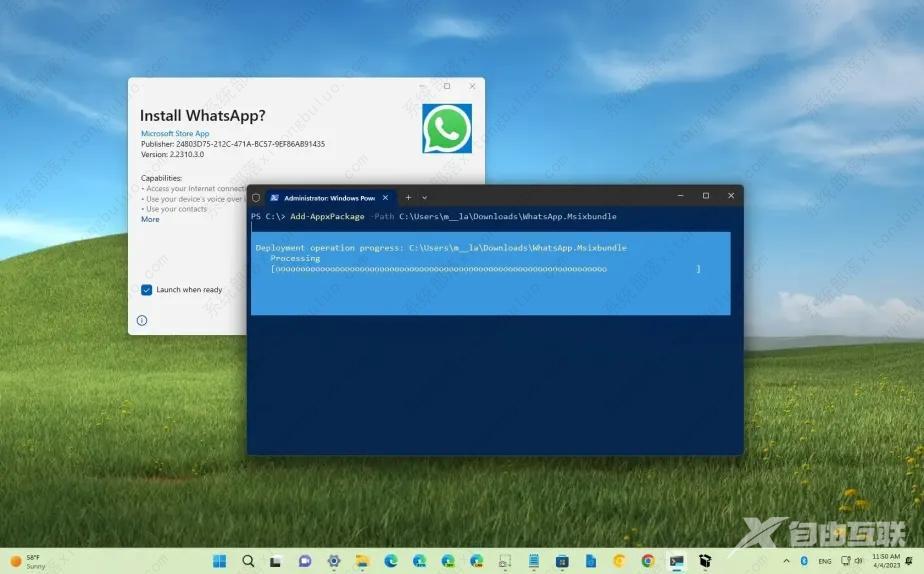
在 Windows 11 上安装 msixbundle 应用
1、在 Windows 11 上打开文件资源管理器。
2、使用应用程序包打开文件夹位置。
3、双击msixbundle文件(或appxbundle、msix和appx)。
4、单击安装按钮。
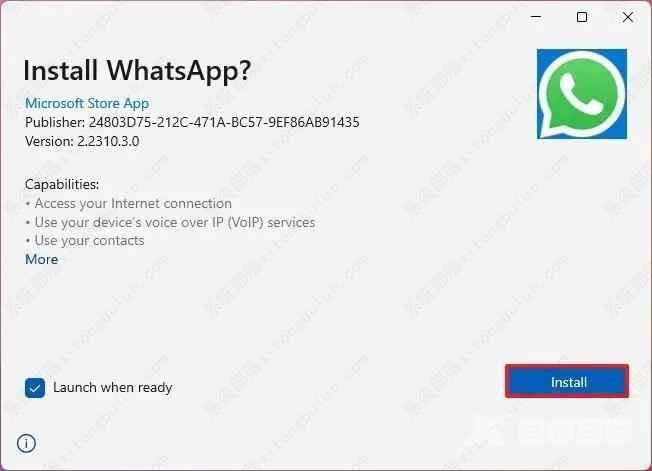
5、(可选)单击启动按钮。
完成这些步骤后,该应用程序将安装在 Windows 11 上。
您还可以启动应用程序安装程序以再次重新安装该应用程序。
如果您无法使用此方法,则可能是计算机上没有最新版本的 App Installer。您可以从 Microsoft Store下载并安装该应用程序。如果您无法安装应用程序包,您可能还需要在 Windows 11 上启用开发者模式功能。
从 PowerShell 安装 msixbundle 应用
1、打开开始。
2、搜索PowerShell,右键单击最上面的结果,然后选择以管理员身份运行选项。
3、键入以下命令以在 Windows 11 上安装 msixbundle 包,然后按Enter 键:
添加 AppxPackage -Path C:\Path\App-Package.msixbundle
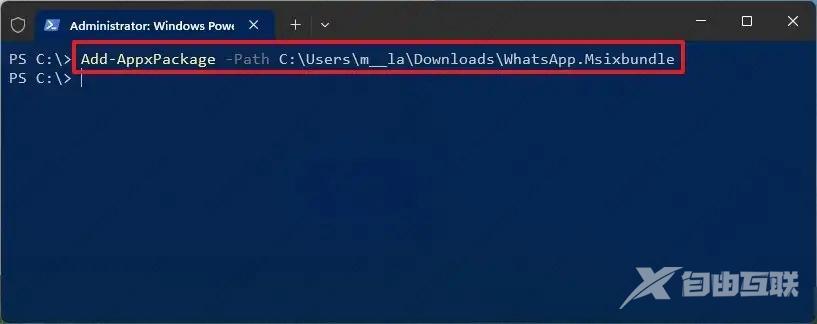
在命令中,更改C:\Path\App-Package.msixbundle应用程序包的实际路径和名称,其中可以包含msixbundle、appxbundle、msix或appx扩展名。
完成这些步骤后,PowerShell 命令将触发应用安装。
